小米手机系统更新失败
手机系统更新失败是一个较为常见的问题,可能由多种原因引起,以下是对这一问题的详细分析:
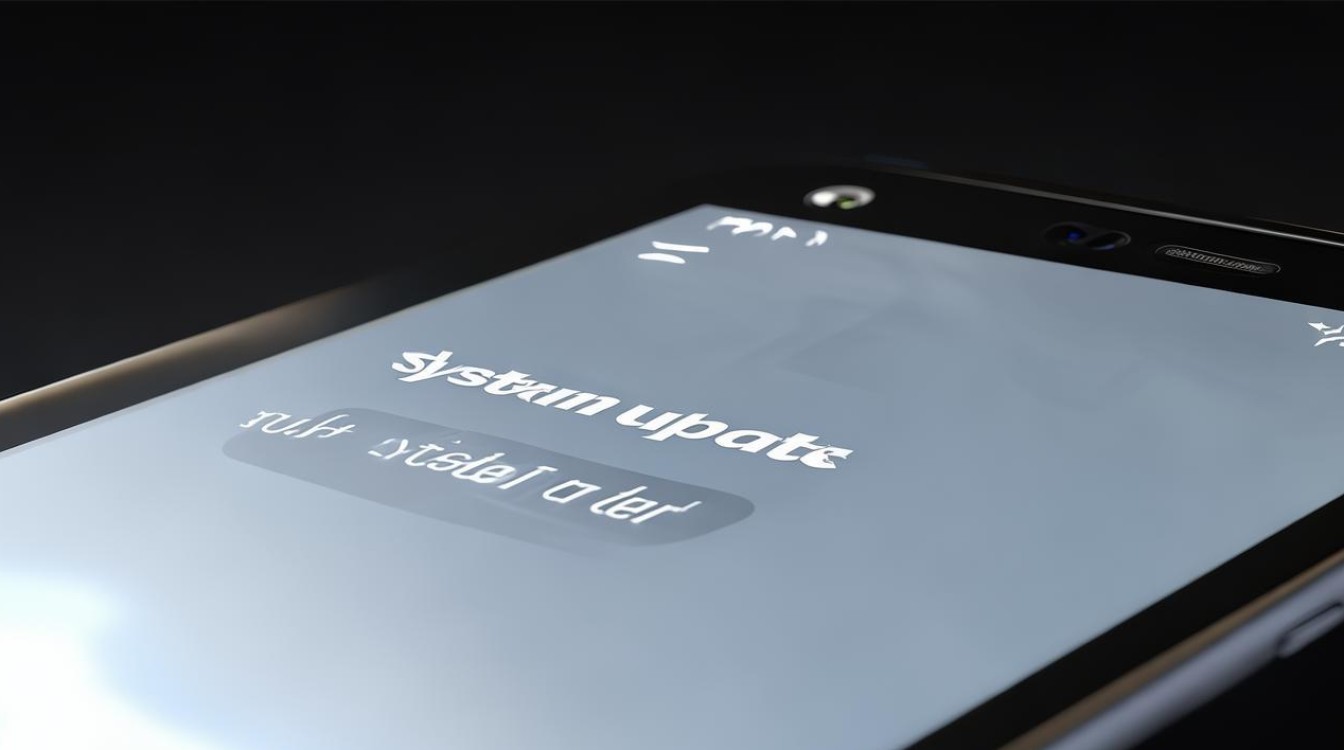
常见原因及解决方法
| 原因分类 | 具体原因 | 解决方法 |
|---|---|---|
| 网络问题 | Wi-Fi信号弱或中断 服务器拥堵或限速 |
切换至稳定网络(如5G或更强Wi-Fi) 重启路由器或更换网络环境 检查MIUI服务器状态(可通过官方社区确认) |
| 存储问题 | 可用空间不足(需至少3-5GB) 缓存文件过多 |
清理后台应用,删除不必要的文件 进入【设置】→【存储】→【清理加速】释放空间 |
| 系统兼容性 | 机型不支持新版本 当前系统版本过低 |
检查【设置】→【我的设备】→【MIUI版本】是否匹配更新要求 分阶段升级(如从旧版直接升最新版失败,可尝试逐次升级中间版本) |
| 软件冲突 | 第三方应用干扰 系统文件损坏 |
进入安全模式(开机时按住音量下键)后重试更新 使用【设置】→【系统设置】→【重置选项】中的“清除所有数据”(需备份) |
| 操作问题 | 电量低于20% 更新过程中断操作 |
确保电量充足或连接充电器 避免在更新时操作手机(如锁屏、清理后台) |
不同场景下的处理流程
场景1:更新进度卡住或失败
- 强制重启:长按电源键+音量下键10秒,直到震动重启。
- 重新下载更新包:进入【系统更新】→删除已下载的包→重新下载并安装。
- 手动选择安装包:若自动下载失败,可在官网下载完整包(.tgz格式),通过【系统更新】→【手动选择安装包】导入。
场景2:无法进入系统(变砖)
- Recovery模式修复:
- 关机后按住电源键+音量上键进入Recovery。
- 选择【连接电脑】→通过小米助手进行线刷(需提前下载对应版本的Fastboot包)。
- Fastboot线刷:
- 下载小米刷机工具(MiFlash)和对应ROM。
- 关机后进入Fastboot模式(电源键+音量下键),连接电脑刷机。
场景3:提示“更新包验证失败”
- 检查文件完整性:确保下载的更新包未损坏(可通过MD5校验码比对)。
- 关闭省电模式:部分机型在省电模式下会限制后台下载,导致文件不完整。
- 更换下载渠道:尝试从WLAN和流量分别下载,排除网络问题。
预防措施与注意事项
- 定期备份数据:
- 使用【设置】→【备份与恢复】→【本地备份】保存数据。
- 重要资料建议同步至云服务(小米云需会员扩容)。
- 更新前准备:
- 确保电量>50%,存储空间>5GB。
- 关闭开发者选项中的“USB调试”和“ROOT权限”(若已开启)。
- 避免高风险操作:
- 勿随意刷入非官方ROM或Magisk模块。
- 稳定版用户建议通过OTA升级,开发版用户可按需手动升级。
常见问题解答(FAQs)
Q1:系统更新失败后,手机无法开机怎么办?
A:尝试以下步骤:
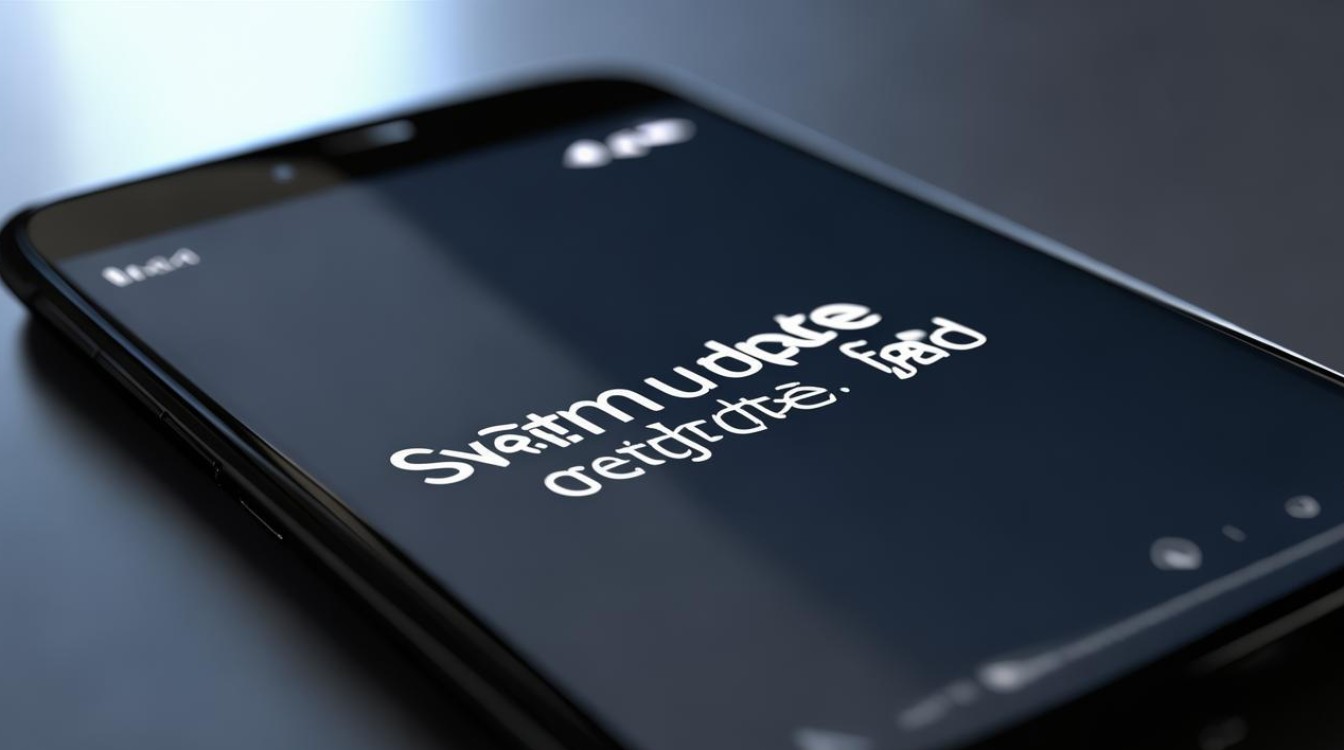
- 长按电源键+音量下键强制重启;
- 进入Recovery模式选择【最近完整备份】恢复;
- 若仍无效,需通过小米助手或Fastboot工具线刷救砖。
Q2:为什么开发者版本能更新,稳定版却提示“无可用更新”?
A:稳定版更新需通过官方推送,若未收到通知,可能是:
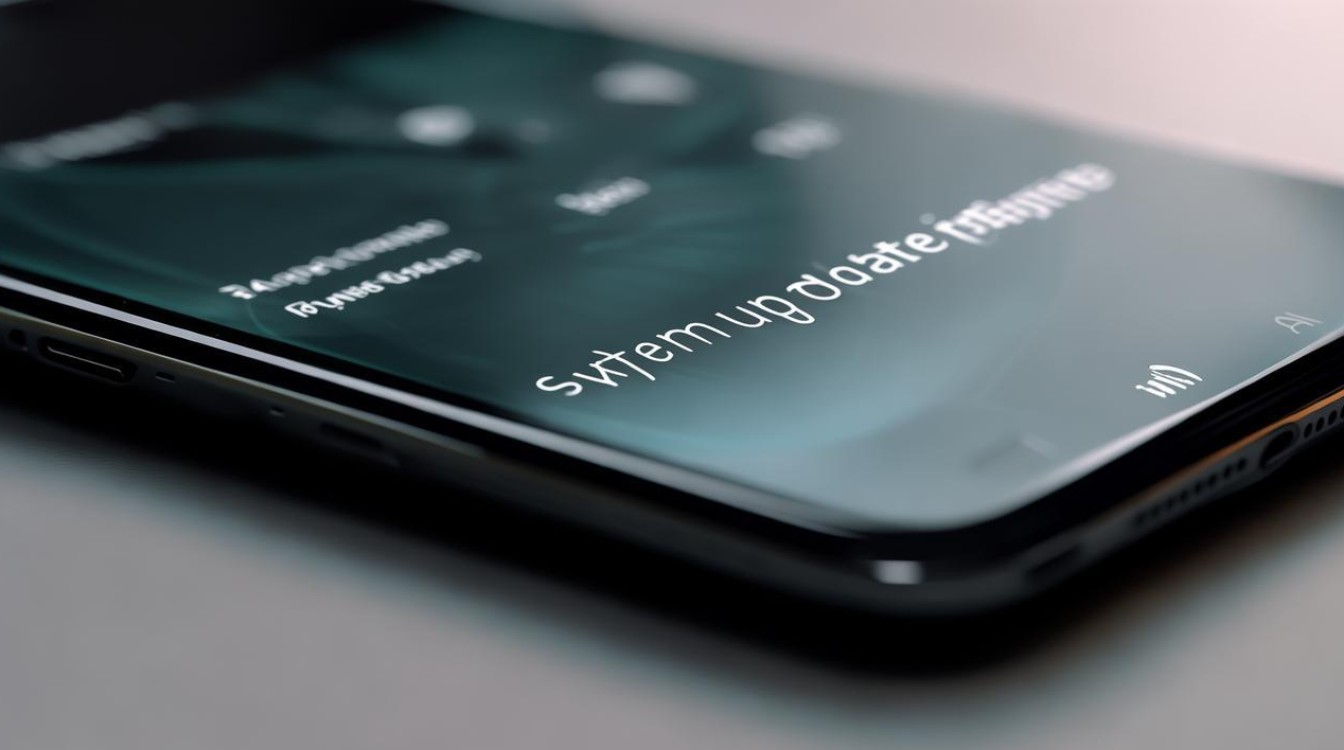
- 当前版本已最新,无需升级;
- 服务器分批次推送,耐心等待或手动检查更新;
版权声明:本文由环云手机汇 - 聚焦全球新机与行业动态!发布,如需转载请注明出处。












 冀ICP备2021017634号-5
冀ICP备2021017634号-5
 冀公网安备13062802000102号
冀公网安备13062802000102号